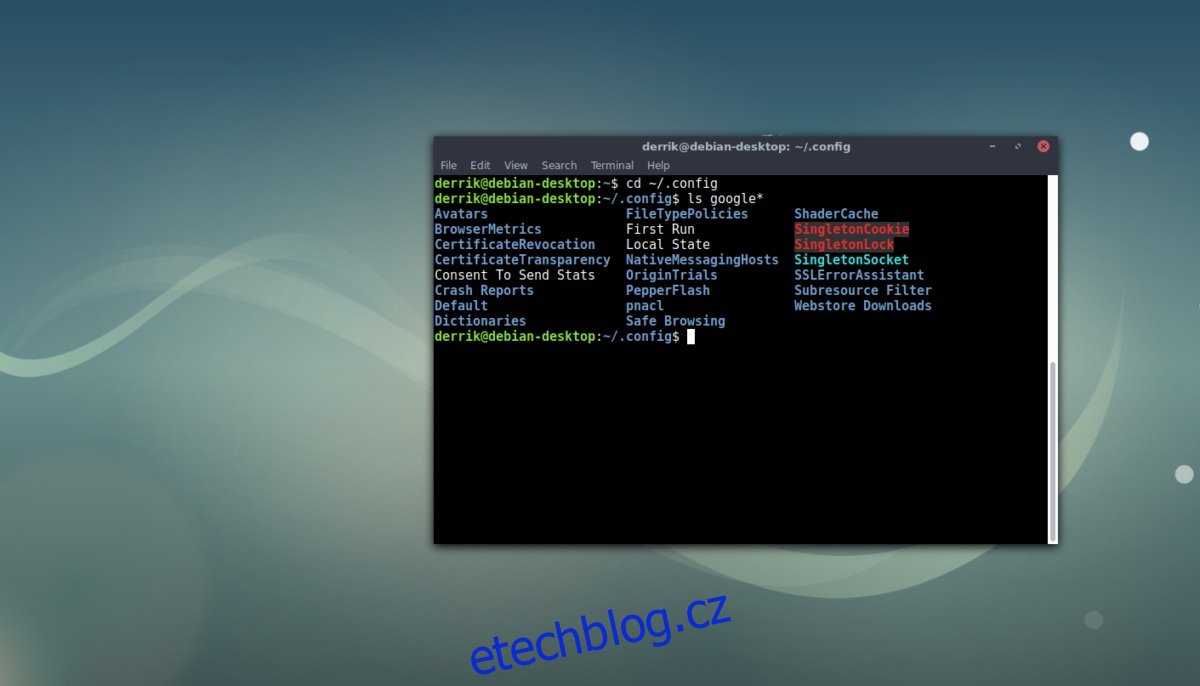Pokud vás nebaví znovu nastavovat všechna rozšíření Google Chrome v systému Linux pokaždé, když přeinstalujete operační systém, měli byste vědět, že ve skutečnosti existuje způsob, jak zálohovat profil Google Chrome v systému Linux.
Funguje to tak, že se zkopírují různé konfigurační soubory, které Chrome používá k nastavení profilu, a uloží se na později. Mějte na paměti, že to je nejlepší, když je pro používání Chrome nastaven pouze jeden uživatel. Pokud máte více uživatelů, je to stále snadné, ale můžete se zmást s různými složkami.
SPOILER ALERT: Přejděte dolů a podívejte se na video tutoriál na konci tohoto článku.
Table of Contents
Zálohování profilu Chrome – tradiční způsob
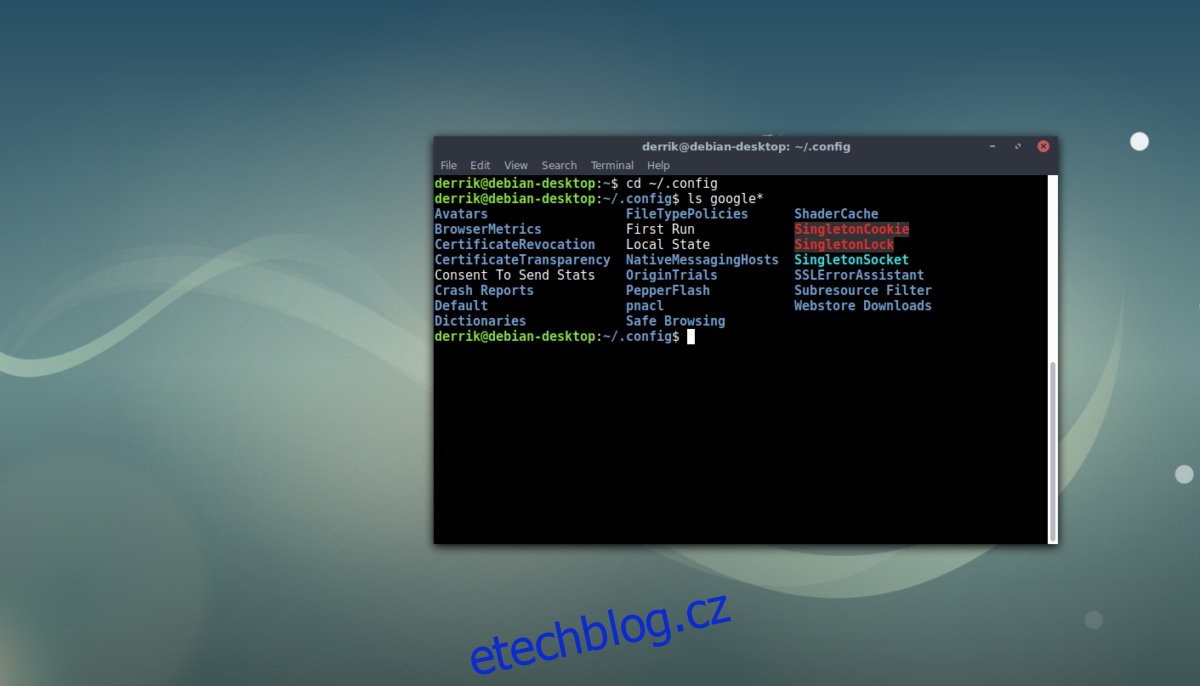
Chcete-li zálohovat svůj profil Chrome, začněte otevřením okna terminálu, ale NEDÁVEJTE mu root přístup. To je špatné a mohli byste omylem vytvořit zálohu profilu mimo oprávnění běžného uživatele. Místo toho jej ponechte jako běžného uživatele a pomocí příkazu CD přejděte na ~/.config v domovské složce.
cd ~/.config
Složka config je domovem většiny nastavení a profilů programu a právě zde jsou uloženy informace o profilu Chrome pro uživatele. Pomocí příkazu tar budete muset vytvořit archiv GZip celého adresáře profilu.
tar -jcvf google-chrome-profile.tar.bz2 google-chrome
Komprese by měla být rychlá a snadná. Po dokončení procesu použijte příkaz MV k umístění zálohy do složky ~/.
mv google-chrome-profile.tar.bz2 ~/
Odtud můžete přesunout zálohu na Dropbox, externí pevný disk nebo dokonce jinou instalaci Linuxu. Mějte na paměti, že pokud svůj profil Chrome nahrajete v nezašifrovaném stavu, stanete se zranitelnými vůči hackerům. Pokud nechcete zálohy zamykat, zkuste je uložit na bezpečné místo a použijte bezpečné heslo k účtu/zařízení, kde je záloha uložena.
Obnovte zálohu
Chcete-li obnovit zálohu, postupujte takto:
mv google-chrome-profile.tar.bz2 ~/.config cd ~/.config tar -xvf google-chrome-profile.tar.bz2
Šifrovat zálohu profilu Chrome
Chcete-li zašifrovat zálohu profilu Chrome, musíte nejprve komprimovat složku Chrome do archivního souboru (postupujte podle výše uvedené metody). Tímto způsobem je šifrování mnohem snazší, protože GPG bude pouze šifrovat archiv, spíše než muset manipulovat se složkou s jednotlivými soubory uvnitř. Jakmile to uděláte, nainstalujte GnuPG do svého počítače se systémem Linux, pokud již není nainstalován. Poté otevřete terminál a pomocí nástroje GnuPG zašifrujte archiv profilu Chrome:
gpg -c google-chrome-profile.tar.bz2
Zadáním gpg -c do terminálu se uživatel vyzve k nastavení nového hesla. Zadejte bezpečné heslo, abyste k zašifrovanému profilu měli přístup pouze vy. Po dokončení procesu šifrování smažte soubor „google-chrome-profile.tar.bz2“. Místo toho uložte „google-chrome-profile.tar.bz2.gpg“, protože se jedná o šifrovaný archiv.
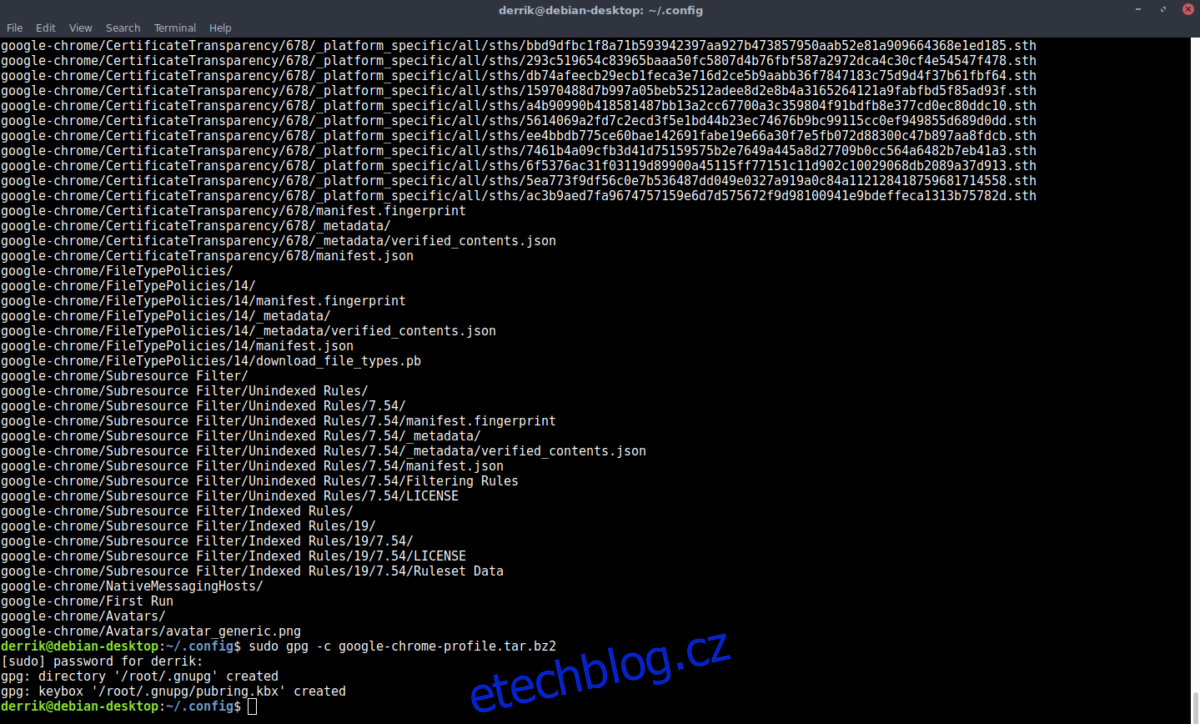
Chcete-li dešifrovat svůj profil Chrome a obnovit zálohu, použijte:
gpg google-chrome-profile.tar.bz2.gpg
Transplantujte profil Chrome do Chromu
Je možné transplantovat linuxový profil Google Chrome pro použití s prohlížečem Chromium. Je to velmi jednoduchý proces a bude fungovat pokaždé, protože Chromium a Chrome fungují. Začne smazáním všeho, co je již ve složce Chromium.
Poznámka: je možné to provést i obráceně. Pokud chcete zkopírovat profil Chromium do Google Chrome, postupujte podle stejných pokynů, ale změňte ~/.config/chromium na ~/.config/google-chrome.
cd ~/.config/chromium rm * rm -rf *
Tím zůstane konfigurační adresář chromu zcela prázdný. Odtud budete moci snadno zkopírovat všechny konfigurace přímo z adresáře Google Chrome. Pomocí příkazu CP zkopírujte vše uvnitř do ~/.config/chromium.
cp -a ~/.config/google-chrome/. ~/.config/chromium
Po přesunutí souborů pokračujte a otevřete Chromium. Ujistěte se, že jste prohlížeč dosud neotevřeli, protože pokud ano, budete muset vše smazat a začít znovu. Důvodem je, že při prvním spuštění prohlížeče se vytvoří prázdný profil.
Pokud je kopie profilu úspěšná, zobrazí se všechna vaše nastavení. Kromě toho budou fungovat všechna rozšíření, záložky, přihlášené webové stránky atd. — s jedním problémem. Vzhledem k tomu, že jste zkopírovali svůj profil z jednoho prohlížeče do druhého, je Chrome „uzamčen“ (budete vědět, že je uzamčen, protože vám to prohlížeč řekne).
Chcete-li uzamčení odstranit, klikněte na své jméno v Chromiu a znovu zadejte své přihlašovací údaje Google. Brzy poté se váš profil znovu odemkne.
Zálohujte profil Chrome pomocí Deja Dup
Chcete rychlý a snadný způsob, jak mít svůj profil prohlížeče vždy zálohovaný? Zvažte nastavení Deja Dup jako plánu B. Postupujte podle našeho průvodce zde a zjistěte, jak nastavit kompletní zálohu celé vaší domovské složky. Umožní vám to vytvářet pravidelné šifrované zálohy všeho ve vaší domovské složce – včetně profilu prohlížeče Google Chrome.
Nejlepší ze všeho je, že můžete vytvořit více záloh, pokud se obnova jednoho ze snímků přeruší. Spolu s tím je vždy dobré mít duplikát pro případ, že tradiční záloha tar.bz2 vytvořená dříve selže.